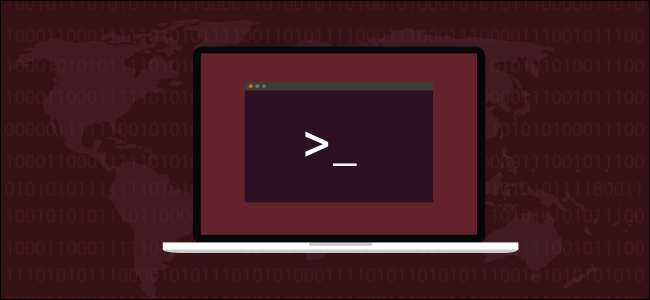
Vuoi crittografare i file importanti, ma non l'intero disco rigido del tuo sistema Linux? Se è così, ti consigliamo
gocryptfs
. Otterrai una directory che, essenzialmente, crittografa e decrittografa tutto ciò che archivi.
gocryptfs offre protezione dalle violazioni dei dati
La privacy è una grande novità. Non passa settimana senza l'annuncio di una violazione in un'organizzazione o in un'altra. Le aziende segnalano incidenti recenti o rivelano violazioni avvenute qualche tempo fa. In entrambi i casi, è una cattiva notizia per coloro i cui dati sono stati esposti.
Perché milioni di persone utilizzano servizi come Dropbox , Google Drive , e Microsoft OneDrive , un flusso di dati apparentemente infinito viene inviato al cloud ogni giorno. Se archivi alcuni (o tutti) i tuoi dati sul cloud, cosa puoi fare per proteggere le informazioni classificate e i documenti privati in caso di violazione?
Le violazioni dei dati sono disponibili in tutte le forme e dimensioni, ovviamente, e non sono limitate al cloud. Una memory stick persa o un laptop rubato è solo una violazione dei dati su scala ridotta. Ma la scala non è il fattore critico. Se i dati sono sensibili o riservati, il possesso di qualcun altro potrebbe essere disastroso.
Una soluzione è crittografare i tuoi documenti. Tradizionalmente, questo viene fatto crittografando il tuo disco rigido nella sua interezza. Questo è sicuro, ma rallenta anche leggermente il tuo computer. Inoltre, se si subisce un guasto catastrofico, può complicare il processo di ripristino del sistema dai backup.
Il
gocryptfs
Il sistema consente di crittografare solo le directory che necessitano di protezione ed evitare il sovraccarico a livello di sistema di crittografia e decrittografia. È veloce, leggero e facile da usare. È anche facile spostare le directory crittografate su altri computer. Finché hai la password per accedere a quei dati, non lascia traccia dei tuoi file sull'altro computer.
Il
gocryptfs
è costruito come un file system leggero e crittografato. È anche montabile da account regolari non root perché utilizza l'estensione
Filesystem nello spazio utente
Pacchetto (FUSE). Questo funge da ponte tra
gocryptfs
e le routine del file system del kernel a cui deve accedere.
Installazione di gocryptfs
Installare
gocryptfs
su ubuntu, digita questo comando:
sudo apt-get install gocryptfs

Per installarlo su Fedora digita:
sudo dnf installa gocryptfs

Su Manjaro, il comando è:
sudo pacman -Syu gocryptfs

Creazione di una directory crittografata
Parte della gloria di
gocryptfs
è quanto sia semplice da usare. I principi sono:
- Crea una directory per contenere i file e le sottodirectory che stai proteggendo.
-
Uso
gocryptrfsper inizializzare quella directory. - Creare una directory vuota come punto di montaggio, quindi montare la directory crittografata su di essa.
- Nel punto di montaggio, puoi vedere e utilizzare i file decrittografati e crearne di nuovi.
- Smonta la cartella crittografata quando hai finito.
Creeremo una directory chiamata "vault" per contenere i dati crittografati. Per fare ciò, digitiamo quanto segue:
mkdir vault

Dobbiamo inizializzare la nostra nuova directory. Questo passaggio crea il file
gocryptfs
file system all'interno della directory:
gocryptfs -init vault
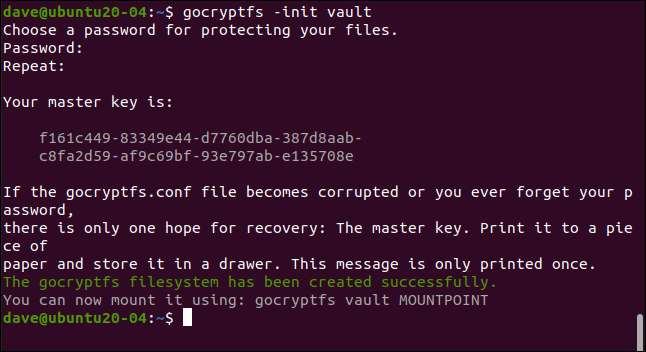
Digita una password quando ti viene richiesto; lo digiterai due volte per assicurarti che sia corretto. Scegli uno forte: tre parole non correlate che includono punteggiatura, cifre o simboli sono un buon modello.
La tua chiave principale viene generata e visualizzata. Copia e salva questo in un luogo sicuro e privato. Nel nostro esempio, stiamo creando un file
gocryptfs
directory su una macchina di ricerca che viene cancellata dopo che ogni articolo è stato scritto.
Poiché è necessario per un esempio, puoi vedere la chiave principale per questa directory. Sicuramente vorrai essere molto più riservato con i tuoi. Se qualcuno ottiene la tua chiave principale, può accedere a tutti i tuoi dati crittografati.
Se passi alla nuova directory, vedrai che sono stati creati due file. Digita quanto segue:
cd vault
Lo faccio
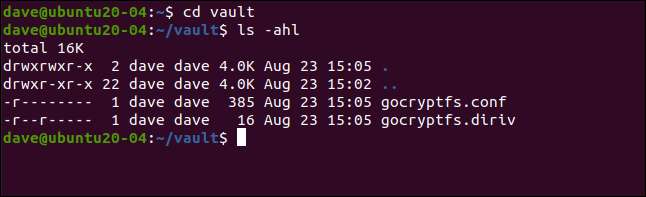
"Gocryptfs.diriv" è un breve file binario, mentre "gocryptfs.conf" contiene impostazioni e informazioni che dovresti tenere al sicuro.
Se carichi i tuoi dati crittografati nel cloud o ne esegui il backup su un supporto piccolo e trasportabile, non includere questo file. Se, tuttavia, esegui il backup su un supporto locale che rimane sotto il tuo controllo, puoi includere questo file.
Con tempo e impegno sufficienti, potrebbe essere possibile estrarre la password dalle voci "chiave crittografata" e "salt", come mostrato di seguito:
cat gocryptfs.conf
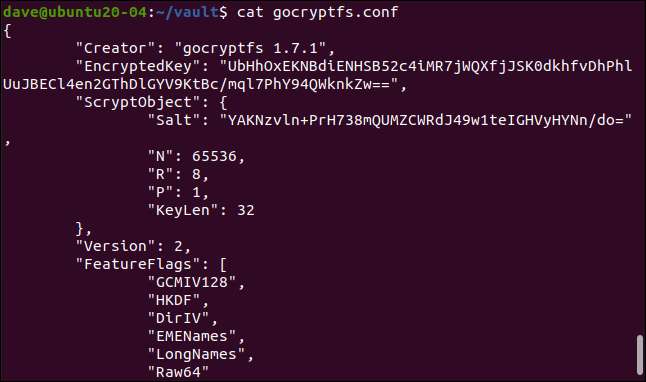
Montaggio della directory crittografata
La directory crittografata è montata su un punto di montaggio, che è semplicemente una directory vuota. Ne creeremo uno chiamato "geek":
mkdir geek
Ora possiamo montare la directory crittografata sul punto di montaggio. A rigor di termini, ciò che è effettivamente montato è il
gocryptfs
file system all'interno della directory crittografata. Ci viene richiesta la password:
gocryptfs vault geek
Quando la directory crittografata è montata, possiamo utilizzare la directory del punto di montaggio come faremmo con qualsiasi altra. Tutto ciò che modifichiamo e creiamo in questa directory viene effettivamente scritto nella directory montata e crittografata.
Possiamo creare un semplice file di testo, come il seguente:
tocca secret-notes.txt
Possiamo modificarlo, aggiungervi del contenuto e quindi salvare il file:
gedit secret-notes.txt
Il nostro nuovo file è stato creato:
ls

Se passiamo alla nostra directory crittografata, come mostrato di seguito, vediamo che è stato creato un nuovo file con un nome crittografato. Non puoi nemmeno dire di quale tipo di file si tratta dal nome:
cd vault
Lo faccio
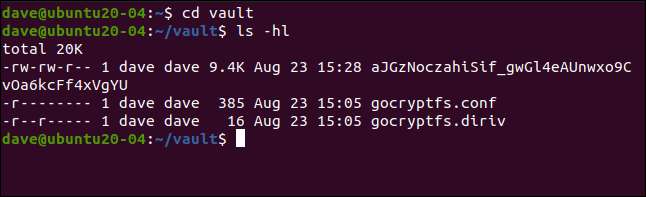
Se proviamo a visualizzare il contenuto del file crittografato, possiamo vedere che è veramente codificato:
less aJGzNoczahiSif_gwGl4eAUnwxo9CvOa6kcFf4xVgYU

Il nostro semplice file di testo, mostrato di seguito, ora è tutt'altro che semplice da decifrare.
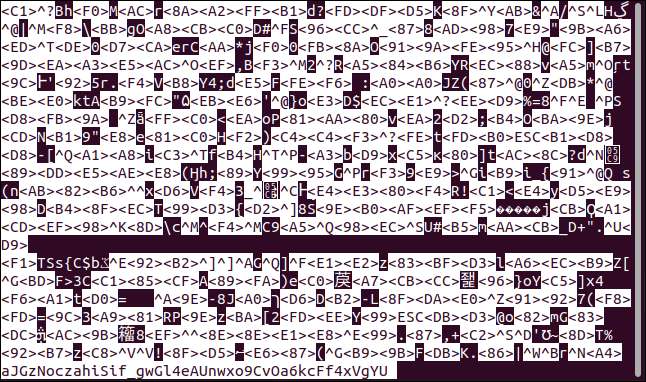
Smontaggio della directory crittografata
Quando hai finito con la tua directory crittografata, puoi smontarla con il
fusermount
comando
. Parte del pacchetto FUSE, il comando seguente smonta il file
gocryptfs
file system all'interno della directory crittografata dal punto di montaggio:
fusermount -u geek

Se digiti quanto segue per controllare la directory del punto di montaggio, vedrai che è ancora vuoto:
ls

Tutto ciò che hai fatto è archiviato in modo sicuro nella directory crittografata.
Semplice e sicuro
I sistemi semplici hanno il vantaggio di essere utilizzati più spesso, mentre i processi più complicati tendono a cadere nel dimenticatoio. Utilizzando
gocryptfs
non è solo semplice, è anche sicuro. La semplicità senza la sicurezza non varrebbe la pena.
Puoi creare tutte le directory crittografate di cui hai bisogno o solo una per contenere tutti i tuoi dati sensibili. Potresti anche voler creare alcuni alias per montare e smontare il tuo file system crittografato e semplificare ulteriormente il processo.
RELAZIONATO: Come creare alias e funzioni di shell su Linux







